Hur man lägger till mappar till den vänstra delen av Start-menyn i Windows 10
Tidigare har vi nämnde att en av pre-release-byggen av Windows 10 gav anpassningsalternativ för Start-menyn. I den här artikeln skulle jag vilja dela med mig av hur det kan göras i Windows 10 RTM. Med den här handledningen kommer du att kunna lägga till eller ta bort mappar och systemplatser till Start-menyn i Windows 10.
Microsoft tillhandahöll möjligheten att lägga till eller ta bort mappar och systemplatser till den vänstra delen av Start-menyn. För att anpassa området måste du göra följande:
- Öppna appen Inställningar.
- Gå till Personalisering -> Start.
- Rulla ned till höger tills du ser länken "Välj vilka mappar som ska visas på Start". Klicka på det.
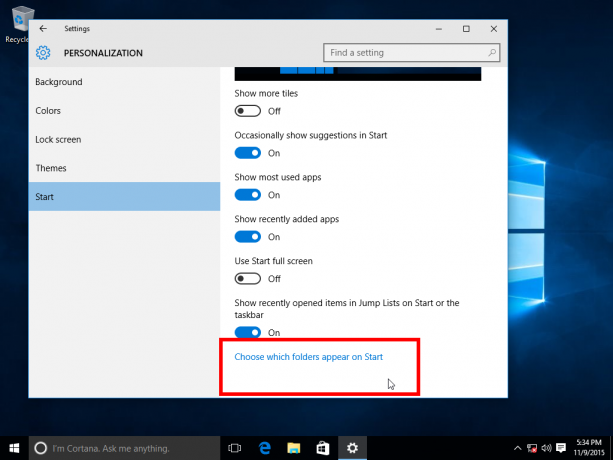
- Från listan över mappar väljer du önskade objekt för att se dem i Start-menyn på dess vänstra sida. Det är en bra idé att lägga till nedladdningar, dokument och den personliga mappen för att få snabb åtkomst till dessa platser:


Det är allt. Om du inte använder den högra sidan av Start-menyn med brickor, kanske du vill
ändra storlek på Windows 10 Start-menyn till en enda kolumn.